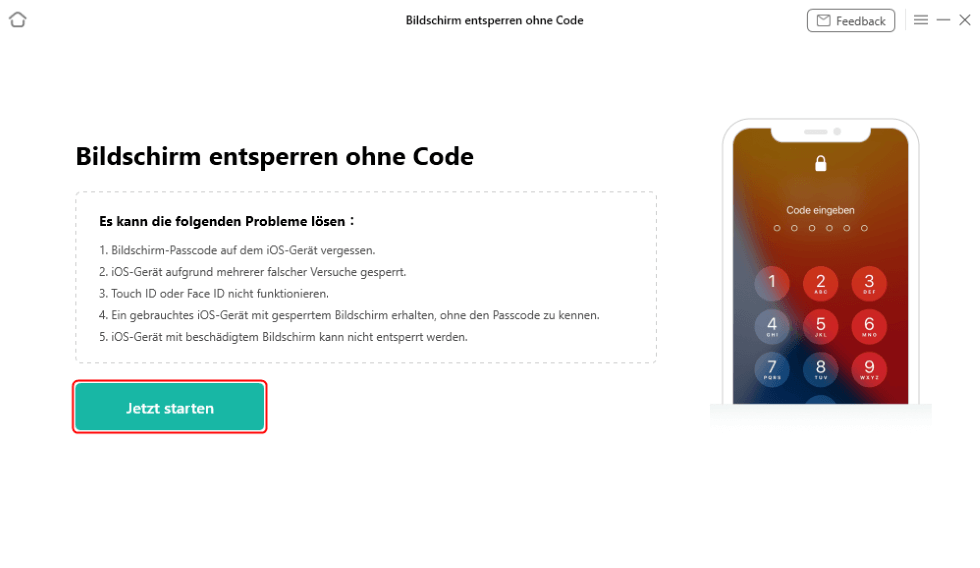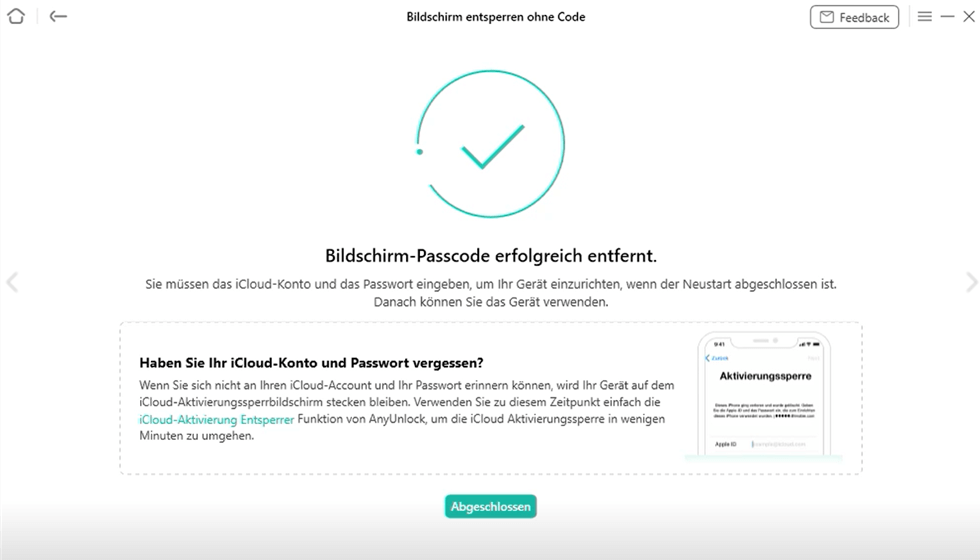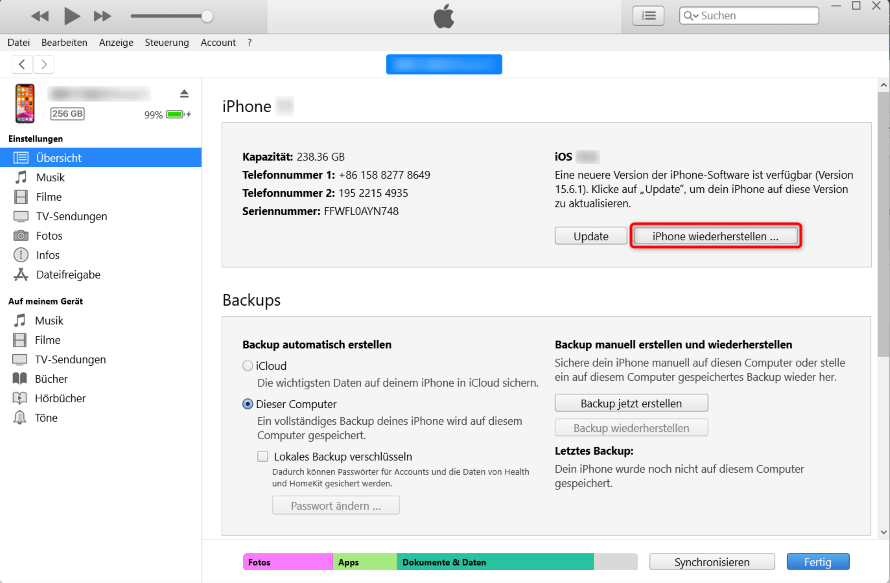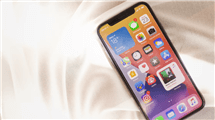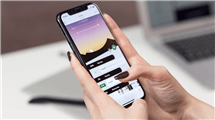4 Wege: Ihr iPhone mit/ohne Siri entsperren
Es passiert nicht selten, dass man das Passwort vergessen hat. Oder die Face ID funktioniert nicht wegen einer kaputten Frontkamera oder bestimmter Fehler. In diesem Artikel werden Sie einen passenden Weg finden, Ihr iPhone ohne Passwort oder Face ID zu entsperren.
 Elisa Revidierte:26/03/2025
Elisa Revidierte:26/03/2025
Um das iPhone zu benutzen, müssen wir uns mit einem Passwort oder einer Face ID anmelden. Aber wenn man wiederholt ein falsches Passwort eingegeben hat oder wenn die vordere Kamera kaputt ist, lässt sich das iPhone nicht mehr entsperren. Heißt es, dass man das iPhone nur reparieren lässt? Das müssen Sie nicht machen. Mit den unten vorgestellten Methoden können Sie das iPhone auch ohne Passwort oder Face ID entsperren.
Weg 1: iPhone mit Siri entsperren
Wenn das Betriebssystem Ihres iPhones iOS 8 oder iOS 10.1 ist, können Sie das Handy mit Siri entsperren. Aber dabei müssen Sie beachten, dass das iPhone schon aktiviert ist. Nach dem Einschalten des iPhones müssen das Passwort und die Apple ID zumindest einmal eingegeben werden. Sonst bleibt das iPhone gesperrt und Siri ist nicht aufzurufen.
Wenn die Voraussetzungen erfüllt sind, können Sie den unten stehenden Schritten folgen.
Schritt 1: Halten Sie die Home-Taste Ihres iPhones gedrückt, bis Siri aktiviert wird.
Schritt 2: Fragen Sie „Wie spät ist es?“ und dann erscheint die aktuelle Uhrzeit Ihrer Zeitzone.
Schritt 3: Klicken Sie auf das Uhr-Symbol, ein Menü von der Weltzeituhr wird angezeigt. Klicken Sie oben rechts auf das Plus-Symbol.
Schritt 4: Im erscheinenden Fenster geben Sie beliebige Schriften oder Zeichen ins Suchfeld ein. Dann klicken Sie auf „Alles auswählen“.
Schritt 5: Wählen Sie „Share“ und dann die App „Nachrichten“ aus.
Schritt 6: Ein neues Fenster von Nachrichten wird erscheinen. Geben Sie beliebige Schriften oder Zeichen in das An-Feld. Drücken Sie „Enter“ auf Ihrer Tastatur.
Schritt 7: Warten Sie einige Sekunden. Dann drücken Sie die Home-Taste, um das iPhone zu entsperren.
Weg 2: iPhone ohne Code ohne Siri entsperren
Ein leichterer Weg, um das iPhone ohne Passwort oder Face ID zu entsperren, ist AnyUnlock. Mit dieser Software müssen Sie nicht mehr beachten, welche Version des Betriebssystems auf dem iPhone läuft oder ob das iPhone schon mit dem Passwort aktiviert ist. AnyUnlock hat folgende Vorteile:
- Ohne Passwort, Face ID oder Siri können Sie das iPhone/iPad entsperren.
- Die neuesten Modelle und Betriebssysteme, wie z. B. iPhone 14/13 oder iOS 15/16, werden auch unterstützt.
- Sehr einfache Bedienung! Sie brauchen nur die Anleitung zu folgen. In wenigen Minuten erfolgt die Entsperrung.
- Über die Bildschirmsperre hinaus können auch andere Sperren entfernt werden, z. B. Apple-ID, MDM, SIM-Sperre, iCloud-Aktivierungssperre usw.
Hier können Sie AnyUnlock herunterladen und auf dem PC installieren:
Zur Entsperrung des iPhones führen Sie folgende Schritte aus:
Schritt 1: Rufen Sie das Programm auf. Im angezeigten Interface tippen Sie auf Bildschirm entsperren ohne Code.

AnyUnlock-Bildschirm entsperren ohne Code
Schritt 2: Verbinden Sie Ihr iPhone mit dem PC über ein Lightning-Kabel und gehen Sie auf Jetzt starten ein.
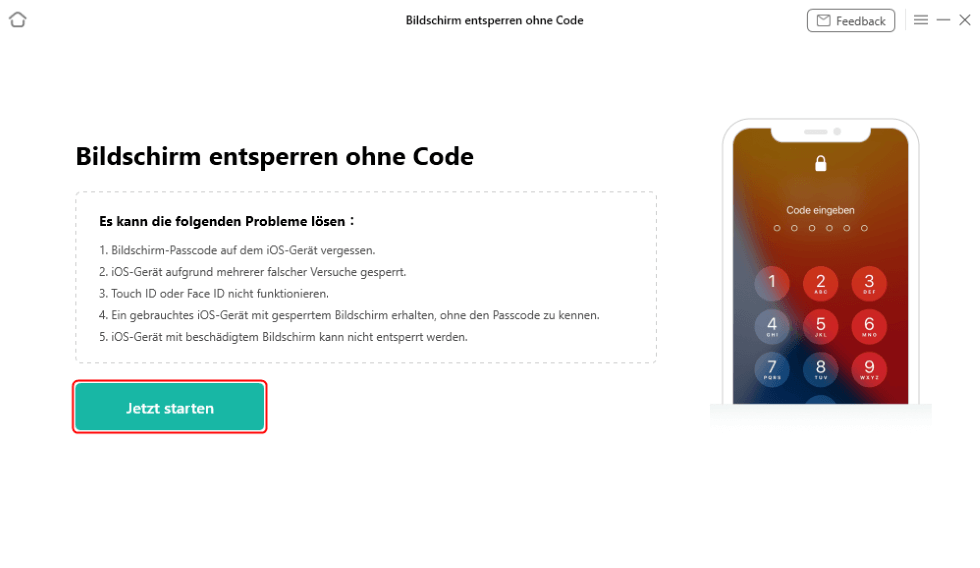
Auf Jetzt starten klicken AnyUnlock
Schritt 3: Laden Sie das iOS Firmware-Paket herunter, das zu Ihrem Betriebssystem passt.

AnyUnlock-iOS-Firmware herunterladen
Schritt 4: Wenn das Firmware-Paket schon heruntergeladen ist, tippen Sie auf Jetzt entsperren. Dadurch entsperrt AnyUnlock Ihr iPhone.

Jetzt entsperren anklicken nach dem Firmwareherunterladen
Schritt 5: Wenn die Wiederherstellung endet, wird Bildschirmsperre ist erfolgreich entfernt auf dem Bildschirm erscheinen.
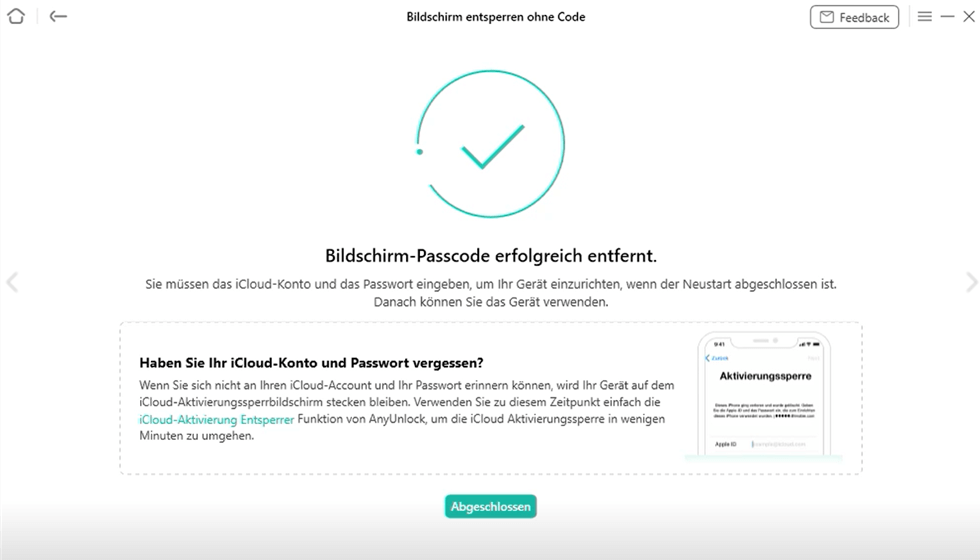
Anyunlock-Bildschirm-Passcode erfolgreich entfernt
Jetzt können Sie Ihr iPhone benutzen und ein neues Passwort bzw. eine neue Face ID einrichten.
Wie kann man iPhone-Schlüsselbund exportieren >
Weg 3: iPhone entsperren mit iCloud
Der Online-Speicherort iCloud bietet auch die Möglichkeit, das iPhone ohne Passwort oder Face ID zu entsperren. Allerdings ist vorausgesetzt, dass die Funktion „Mein iPhone suchen“ zuvor in der Einstellung aktiviert wurde. Die Apple ID und das Passwort müssen auch einmal eingegeben worden sein. Wenn diese Bedingungen erfüllt sind, können Sie wie folgt vorgehen:
Schritt 1: Melden Sie sich auf icloud.com mit Ihrer Apple ID an.
Schritt 2: Wählen Sie „Alle Geräte“ aus. Wenn die Funktion „Mein iPhone suchen“ schon aktiviert ist, wird Ihr iPhone dort angezeigt.
Schritt 3: Tippen Sie jetzt auf „iPhone löschen“ und dann werden alle Dateien Ihres iPhones, inklusive der Sperrcode, auf einmal entfernt.
Weg 4: Mit iTunes iPhone entsperren
Das vorinstallierte Programm iTunes kann alle Daten auf dem iPhone entdecken, inklusive der Sperrcode. Wenn das iPhone kürzlich synchronisiert wurde, können Sie es mit iTunes wiederherstellen.
Schritt 1: Starten Sie iTunes und schließen Sie Ihr iPhone an den PC an. Wenn eine PIN-Code verlangt wird, probieren Sie andere Methoden aus, die oben aufgelistet werden.
Schritt 2: Versetzen Sie Ihr iPhone in den Wiederherstellungsmodus: Schalten Sie Ihr iPhone aus. Dann halten Sie die Lauter-/Leiser-Taste gedrückt, bis die Verbindung mit iTunes erscheint.
Schritt 3: Wenn Ihr iPhone sich im Wiederherstellungsmodus befindet, wird ein Pop-up-Fenster mit zwei Optionen eingeblendet: „iPhone Wiederherstellen“ oder „Update“.
Schritt 4: Wählen Sie „iPhone Wiederherstellen“ aus und warten Sie, bis der Vorgang zu Ende ist.
Schritt 5: Bestätigen Sie, dass das iPhone in die Werkseinstellung kommen sollte. Klicken Sie auf „Wiederherstellen und aktualisieren“, um das verlorene Passwort zu entdecken.
Nach dem Wiederherstellen werden alle Dateien beseitigt. Sie können jetzt Ihr iPhone erneut einstellen.
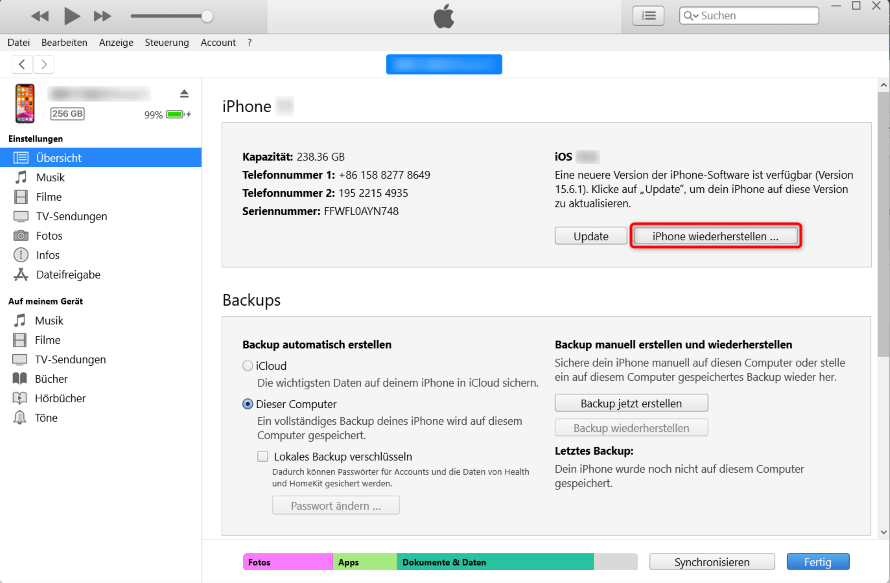
iPhone wiederherstellen,um Entsperrcode zu entfernen
Fazit
Keine Panik, wenn Sie das Passwort vergessen haben oder wenn die Face ID nicht funktioniert. AnyUnlock hilft Ihnen, nur in wenigen Minuten die Sperre zu entfernen. Danach können Sie Ihr iPhone wieder benutzen. Sie brauchen kein technisches Vorwissen und müssen nicht darauf achten, ob bestimmte Einstellungen früher aktiviert wurden. AnyUnlock bietet immer eine leichte und zuverlässige Lösung an.

Elisa


Mitglied des iMobie-Teams. Apple-Fan und Musiklieberin. Ich helfe gerne mehr Benutzern bei Android- und iOS-Problemen.
Screenify
AnyEnhancer
FocuSee
Vozard
AnyMiro

 Weg 1: iPhone mit Siri entsperren
Weg 1: iPhone mit Siri entsperren